

By アデラD.ルイ, Last updated: November 10, 2017
何!! iOS 11アップデートで写真が削除されました。復元方法は? それらを取り戻す方法はありますか?
我々はすべて、新しい iOSアップデート すでにAppleによってリリースされました。 アップルのユーザーの中にはすでにモバイルデバイスをアップデートしている人もいます。 ただし、モバイルデバイスを更新しようとすると、何かが間違っていました。 更新後、携帯電話の写真が削除されていました。 それらの貴重な写真を失うことは本当に非常にイライラすることができます。なぜなら、彼らが "画像は1000語の価値がある"iOSアップデート後に起こったこの不具合のため、iOSのアップデート後に削除した写真を回復する方法を見つけることが本当に熱望されます。
iOSアップデートが行われた後に、削除した写真をiOSデバイスから復元する方法を紹介しますので、もう気にする必要はありません。
パート1:すべてのiOSアップデートについてPART 2:コンピュータにFoneDog iOSデータ復元ツールをダウンロードしてインストールするPART 3:アップデート後にiOSから削除した写真を復元するPART 4:iTunesバックアップを使用してiOSアップデート後に削除された写真を復元するPART 5:iOSデバイスからiCloudを使用して削除した写真を復元するビデオガイド:iOSアップデート写真が削除されました! どのように回復する?パート6:結論
Appleデバイス上のこの新しいアップデートは本当にみんなに合っています。 新機能にはコントロールセンターが含まれています。これはカスタマイズが可能で、さまざまな設定を含めるオプションがあるためです。 ロック画面が通知センターとマージされるようになりました。 Siriは、アップデート前のロボット的な声に比べてより自然な声を持っており、ユーザーの嗜好を知り、ユーザーが持っている他のAppleデバイスを通じてその情報を同期させています。 また、画像やリンクなどの一部のコンテンツをあるアプリケーションから別のアプリケーションにドラッグできる機能が追加されました。これはドラッグアンドドロップ機能と呼ばれています。 また、お客様のiPadを使用してすぐに数字や記号を入力できるようにするために、片手でキーボードと「フリック」オプションを使用できる新しいキーボード機能もあります。 この新しいアップデートではApp Storeが完全に強化されました。
ほとんどのお客様がアップルのユーザーであることを確認して、すでに新しいiOS 11にモバイルデバイスをアップデートしていた。 しかし、お客様の中には、更新後に写真を失った経験がある人もいます。 これは、iOS 11バージョンの新機能を調べる代わりに、アップデート後にモバイルデバイスから失われた写真をどのように回復するか、またそれを回復することができるかどうかを心配してしまったため、お客様の側では非常にイライラするはずです。 更新中に紛失した写真を復元する手助けをしてくれるので、もう心配しないでください。
アップデート後に失われた写真を回復するために、非常に便利で使いやすいツールがあります。 FoneDog - iOSデータ復元 ツール。 このツールは、ほんの数回のクリックでお客様のデバイスで失われた写真を回復するのに役立ちます。
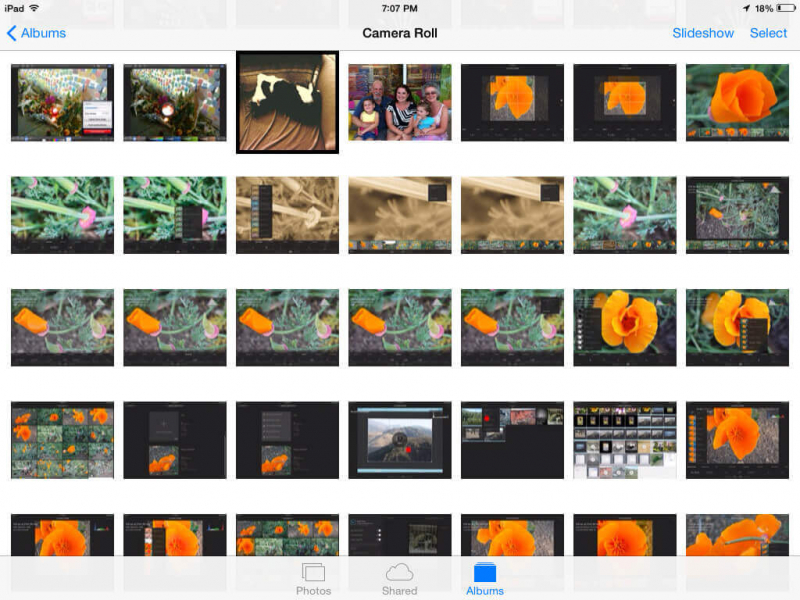 iOSアップデート写真の削除、復元方法
iOSアップデート写真の削除、復元方法
まず最初に、当社の公式サイトからFoneDog IOSデータ復元ツールをダウンロードしてください。 このツールは、MACまたはWindowsコンピュータと互換性があります。
ダウンロードが完了したら、コンピュータにプログラムをインストールすると、すぐに使用できます。
FoneDog IOS Data Recoveryツールのダウンロードとインストールが完了したら、それを起動してデバイスをコンピュータに接続するだけです。

FoneDogを起動してiPhoneを接続する - Step1
デバイスをコンピュータに接続したら、プログラムがデバイスを検出するまで待ってください。その後、スキャンの開始」。 これにより、プログラムはiOSデバイス上のデータを見ることができます。

iOSデバイスのスキャンを開始する - Step2
プログラムのスキャンが完了すると、プログラムはiOSデバイスから失われた写真をプレビューできるようになります。 リカバリするすべての写真を選択してください。 選択した後、「go」をクリックして、回復する"ボタンが画面の右下に表示されます。
また読む:
削除されたテキストメッセージをiPhoneから復元する
修正:カメラのロールからiPhoneの写真が消えた
 iOS端末から削除した写真を復元する - Step3
iOS端末から削除した写真を復元する - Step3
また、iOSアップデートされたデバイスから失われた写真をどのように回復するかについての別の方法もあります。
お客様がする必要があるのは、FoneDogのiOSデータ復元ツールを起動し、iTunesのバックアップファイルから回復する お客様の画面の左側にあります。

「iTunesバックアップから復元する - (1)」を選択
その後、iTunesバックアップファイルが画面に自動的に表示されます。 ここから、お客様がする必要があるのは、お客様のバックアップファイルを選択して "スキャンの開始お客様の画面の右下隅にあります。
 iTunesのバックアップとスキャンの開始 - (2)を選択します。
iTunesのバックアップとスキャンの開始 - (2)を選択します。
プログラムがお客様の携帯電話をスキャンし終えると、今復元された写真がすべてお客様の画面に表示されます。 リカバリする写真をプレビューして選択することができます。 写真を選択した後、検索したいだけで、回復する"ボタンをクリックすると、目的のフォルダに保存されます。
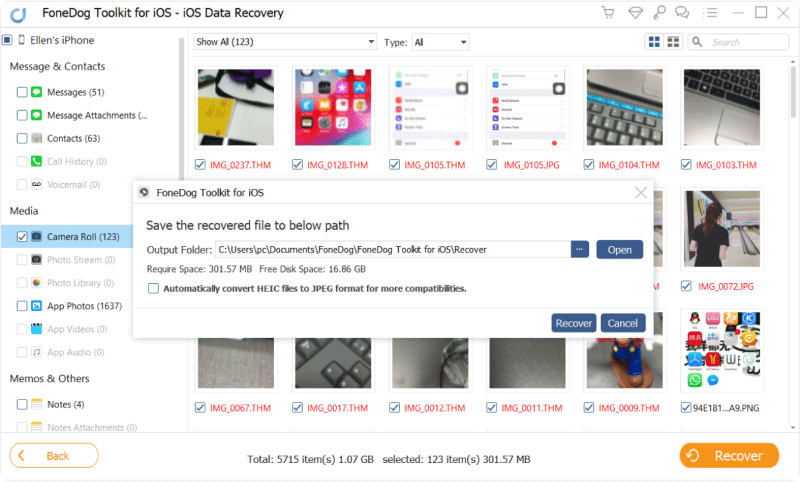
削除した写真をiTunesから復元する - (3)
これはまた、FoneDog iOSデータ復元ツールを使用して、デバイスからの更新中に削除された写真を回復する別の方法です。 iCloudは実際にファイルを復元してバックアップし、デバイスに復元する最も簡単な方法です。
FoneDog iOSデータ復元ツールを起動し、iCloudバックアップファイルから復元する"お客様の画面の左側にあります。 その後、iCloudアカウントにログインします.
注:iOSデバイスと同じ情報がログインしていることを確認してください。

ログインiCloud - #1
iCloudアカウントにログインした後、バックアップの作成日時などの詳細を入力する前に、作成したバックアップファイルのすべてのリストを表示できるようになります。 お客様がする必要があるのは、最近のものを選択することだけです。 それを選択した後、ただちに "ダウンロード"。
 iCloud Backupを選択 - #2
iCloud Backupを選択 - #2
画面上にポップアップウィンドウが表示され、回復するすべてのファイルを選択するよう求められます。 ここから、お客様が選択する必要があるのは、iOSから失われた写真を回復することだけです。 その後、[メディア]を選択し、写真、カメラロール、写真ライブラリ、およびアプリ写真のボックスを選択します。 それを選択した後、次" 続ける。
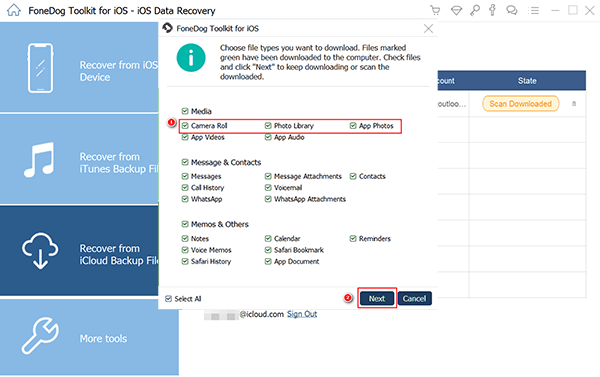
Photos to San - #3を選択
ファイルを選択したら、デバイスからすべての写真をプレビューできるようになりました。 ここから、回復したい失われた写真を選択することができます。 写真を選んだら、「写真」をクリックしてください。回復する"ボタンをクリックします。
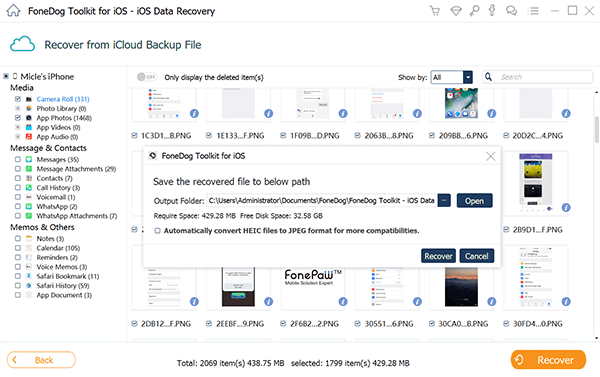
iOSアップデート後に削除した写真を復元する - #4
当社のモバイルデバイスのために新しいものを試してみるのは悪いことではありませんが、必ずお客様がモバイルデバイスでバックアップを取っていることを必ず確認してください。 紛失したデータをすべて回復した後で、コンピュータ上のデータをバックアップすることもできます。そのため、このような状況が再び発生したときに、それらのバックアップが作成されます。 そして幸いにも、当社は FoneDog iOSデータ復元 モバイルデバイスから削除されたデータを回復するためのツール。
コメント
コメント
人気記事
/
面白いDULL
/
SIMPLE難しい
ありがとうございました! ここにあなたの選択があります:
Excellent
評価: 4.7 / 5 (に基づく 76 評価数)